虚拟机怎么装xp系统
1、来到装机界面,先对系统进行分区,选择5:运行分区魔法师,
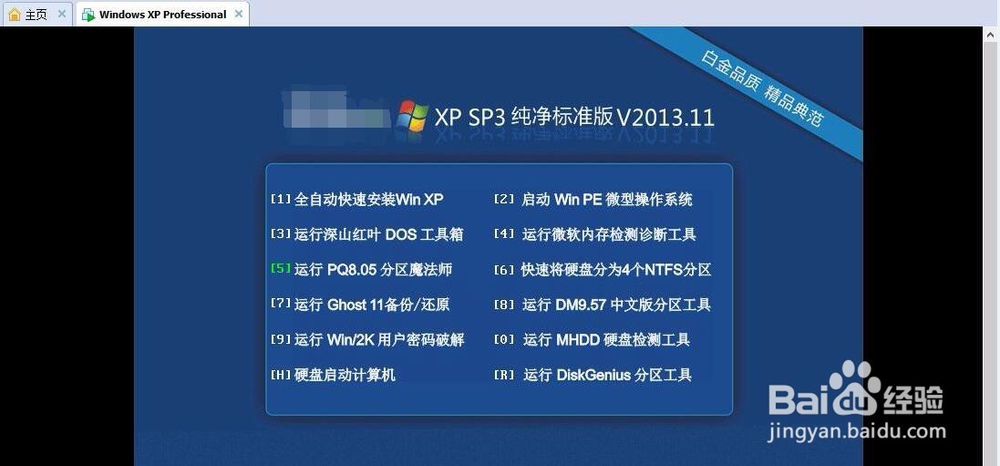
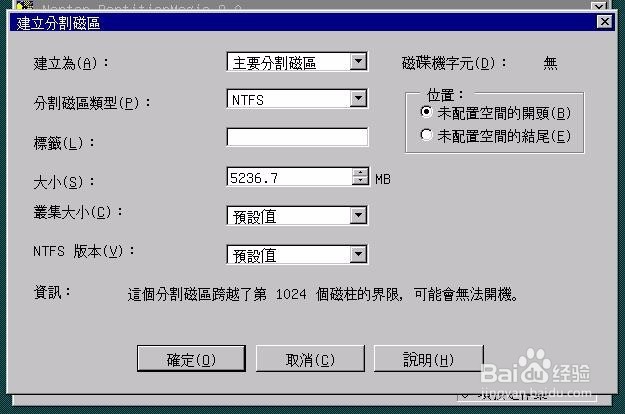

3、回到装机界面,选择1:全自动快速安装xp,就进入装机界面,如图:
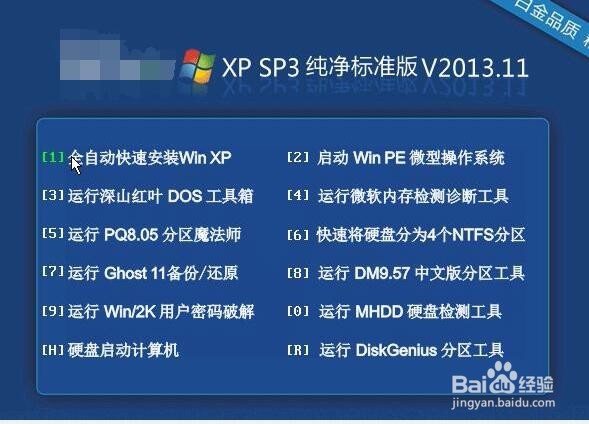
4、装机完成之后,又回到装机界面,此时选择5:分区魔法师,如下图:
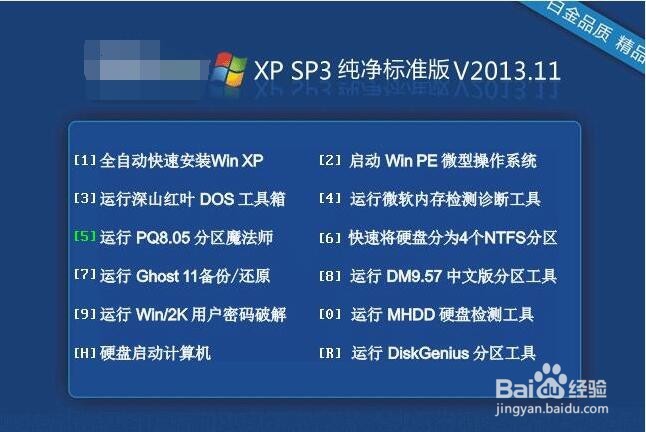
5、右击第一行,选择“进阶>设定为作用”,选择"确认>碌巫谫浪执行>是",就出现“重新开机中对话框>确认”

6、这样就进入XP系统自动安装程序向导,等待自动安装,如下图。
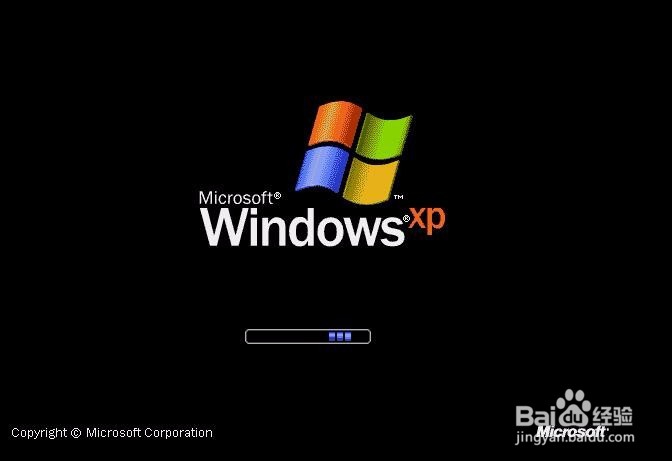

7、在安装的过程中,界面下方有安装过程滚动条,可查看安装的进程。

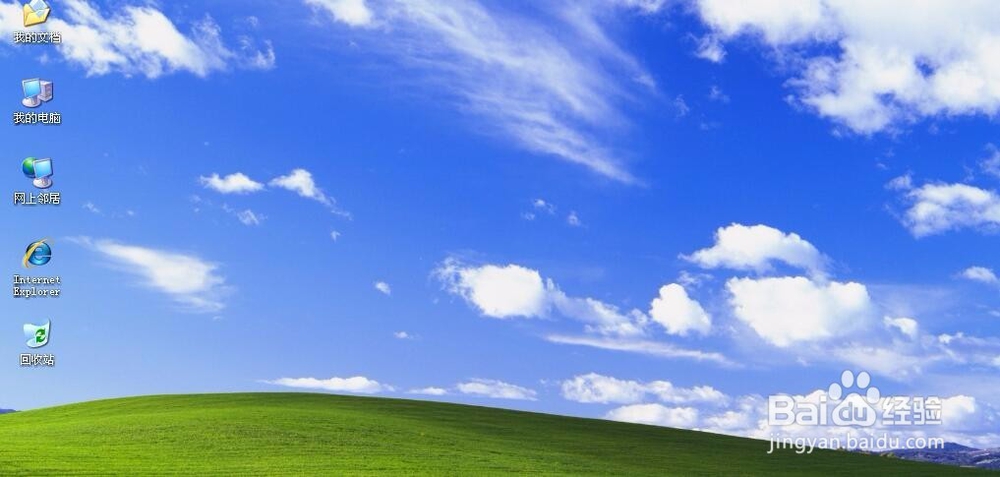
声明:本网站引用、摘录或转载内容仅供网站访问者交流或参考,不代表本站立场,如存在版权或非法内容,请联系站长删除,联系邮箱:site.kefu@qq.com。
阅读量:53
阅读量:60
阅读量:90
阅读量:95
阅读量:39